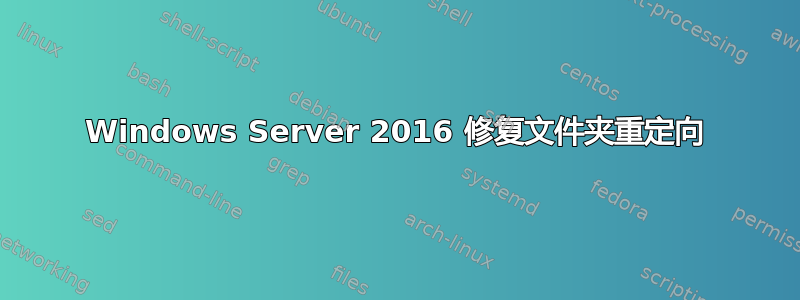
文件夹重定向问题——只有“总部”组中的用户才能获得文件夹重定向(桌面、文档、图片、收藏夹),但每个人都获得了文件夹重定向。
为了尝试修复这种情况,我一直在检查设置,如下:https://docs.microsoft.com/en-us/windows-server/storage/folder-redirection/deploy-folder-redirection
我无法克服的差异是文件夹权限不同。我还注意到,在当前设置中,每个用户的 Home Path 都在 Active Directory 用户 > 配置文件中设置 - 这是 GPO 的补充。我认为它们都在做同样的事情,我真的不应该通过 Active Directory 用户 > 配置文件中的每个用户来执行此操作。
当我向 Home Drives 文件夹添加特殊权限时(添加列表文件夹/读取数据、创建文件夹/附加数据、读取属性、读取扩展属性、读取权限)
我收到错误:
应用安全性时出错 - 将安全信息应用到 D:\Home Drives\Some User\Desktop 时出错。无法枚举容器中的对象。访问被拒绝。
请注意,现有用户的数据都在其中,因此我不想造成更糟糕的混乱,因此我没有尝试进一步推进此事。主驱动器文件夹的当前所有者是管理员组。
当前具有完全控制权的用户是:
- 行政人员
- 管理员
- 系统
- 经过身份验证的用户(读取和执行)
- 总部用户(特殊)
有人能建议现在应该做什么吗?
我看到 Home Drives\User.Name\ 下有如下文件夹:桌面、文档、收藏夹、图片,但还有 Home Drives\User.NameV6\,其中包含 3D 对象、联系人、下载、链接等。
这些文件夹的所有权也不同:
- 主页 驱动器 - 所有者 管理员
- 主页 Drives\User.Name - 所有者 管理员
- Home Drives\User.NameV6 - 无法显示
- 主页 Drives\User.Name\Documents - 无法显示
更新:我发现文件夹重定向已应用于整个域。我已删除它并创建了针对总部安全组的新文件夹重定向策略。
我已经拥有了用户文件夹的所有权,复制了一份,然后又将数据复制回来。虽然很麻烦,但还是管用。
最后一个问题是内置管理员的文件夹仍然被重定向。即使我添加了管理员组并在委派 > 高级下拒绝了它们。
答案1
您这里有几个问题/难题,我通常可以回答所有问题,但您没有提供有关 GPO 设置或它们在活动目录中应用的位置的具体详细信息。
我给你的第一个建议是,你用来设置文件夹重定向的链接是我最近见过的最复杂但又完全缺乏任何必要细节的文章之一。
尝试阅读本系列文章,以获得有关如何设置文件夹重定向以及您选择的设置和权限实际执行的操作的真实解释:https://4sysops.com/archives/folder-redirection-part-1-introduction/
现在,我要向你讨论多个问题:
- 只有“总部”组中的用户才能获得文件夹重定向,但每个人都获得了这些文件夹:这是因为您应用 GPO 的范围太广。您有两个选择。1) 创建一个单独的 OU 或子 OU,并将需要文件夹重定向的用户移动到该 OU,然后仅将 GPO 应用于该 OU。2) 调整现有 GPO 的权限。进入委派权限(在高级安全下),并删除经过身份验证的用户的“应用”权限的复选框(他们应该保留读取权限)。接下来,添加您希望 GPO 应用于的用户的安全组,并确保它具有读取和应用权限。
- ...我无法克服文件夹权限不同的问题:这是因为您需要首先正确设置主目录权限,并确保在 GPO 设置中不授予对重定向文件夹的独占访问权限。因此,首先确保在顶级主文件夹目录上设置以下权限:系统和管理员:完全控制(此文件夹、子文件夹和文件);经过身份验证的用户:创建文件夹、遍历文件夹、列出文件夹、读取权限、读取扩展权限(仅限此文件夹);创建者所有者:完全控制(子文件夹和文件)。不要勾选替换子容器上继承的权限的框。接下来,更改您的 GPO 文件夹重定向设置,以便取消选中“授予用户独占权限...”选项。这将修复重定向文件夹上的所有未来权限问题,但不会修复现有文件夹。不幸的是,这需要一个 powershell 脚本来修复现有文件夹,这相当复杂,超出了这个问题的范围。
- 我还注意到在 Active Directory 用户 -> 配置文件中设置了主路径:使用“配置文件路径”选项会打开漫游配置文件。这是一个完全独立的问题,可能已经给您的用户带来了一些重大问题。如果您想将网络驱动器连接到用户的主文件夹,则可以使用“主文件夹”选项。您需要完全删除该配置文件路径选项。不幸的是,这可能会导致您的用户在他们登录的每台计算机上生成一个新配置文件,并丢失任何现有的自定义或设置。
- 当我向 Home Drives 文件夹添加特殊权限时,出现错误:这是因为您在 GPO 设置中向用户授予了独占权限。现在唯一有权访问该文件夹的人是用户,而不是管理员或任何其他人。这个问题很难解决。
- 我看到 Home Drives\User.NameV6:这是因为您在用户配置文件中使用“配置文件路径”设置启用了漫游配置文件。这会将整个用户配置文件重定向到另一个目录。同样,漫游配置文件和文件夹重定向是两个完全不同的概念,尽管它们可以协同工作。V6 表示它是 Windows 10 配置文件版本。
- 这些文件夹的所有权也不同:同样,这都是因为我已提供的上述信息。重定向文件夹应归用户所有,并在应用文件夹重定向 GPO 后用户首次登录时由用户创建。启用漫游配置文件后,漫游配置文件也归用户所有并由用户创建。不同的 GPO 设置控制是否授予他们对此文件夹的独占访问权限。默认情况下,他们具有独占访问权限。


